
INHOUDSOPGAWE:
- Outeur John Day [email protected].
- Public 2024-01-30 07:25.
- Laas verander 2025-01-23 12:53.

Almal wou 'n PDP-8-rekenaar hê. Wel, in 1968 in elk geval. Herleef die Goue Eeu van mini -rekenaars deur hierdie SD -kaartbeeld op 'n Raspberry Pi op te laai. Voeg opsioneel 'n replika -voorpaneel by om die Blinkenlights -ervaring te herskep. 'N Eenvoudige Hacker's -weergawe kan vir minder as $ 35 in onderdele gemaak word. Sien my PiDP-8-webwerf vir volledige besonderhede.
Hoekom? Hoekom nie? Om te illustreer hoe uniek die PDP-8 was in die evolusie van rekenaar. Beheer die wêreld, speel die heel eerste videospeletjie, of skakel 8 terminale sessies aan sodat dit u onderneming kan bestuur. Dit is 'n minikomputer … Die PDP-8 is ook 'n ongelooflike goeie manier om te leer hoe 'n rekenaar op die laagste vlak werk. Omdat dit 'n baie eenvoudige masjien is, maar tog baie goeie sagteware bevat.
Hoe? Daar is 3 fases van hierdie projek:
- Slegs sagteware: begin die SD-kaartbeeld op u Pi (A+/B+/2/Zero). Die Pi sal begin as 'n PDP-8..
-
Lae koste hardeware-hack: voeg die pasgemaakte PCB op die voorpaneel by en u het 'n volledig funksionele hardeware-replika.
Bord kan van die Gerbers gemaak word deur OSHpark, Seeedstudio, Elecrow of iemand anders. Of koop dit by my ($ 15, los 'n boodskap hier). Die totale koste hang af van die aankoop van u onderdele, maar kan ver onder $ 35 wees …
-
Uitstekende weergawe van die replika: ek het 'n kit gemaak met 'n mooi akriel voorpaneel, pasgemaakte skakelaars en 'n bamboeskas. Sien hier (skakel) vir meer inligting oor wanneer die volgende bondel onderdele gemaak word.
Hierdie instruksies dek stadiums 1 en 2 as 'n hack-it-yourself-projek. Nie stadium 3 nie; sien hier as u die replika -kit verkies om te koop.
Stap 1: Sagteware: 'n Pi oplaai as 'n PDP-8
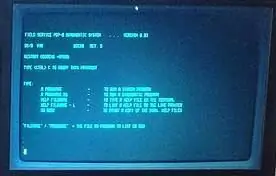
Die pidp8-sagteware begin 'n nagemaakte PDP-8 op u Pi. Alhoewel dit bedoel is om 'n replika -voorpaneel te bestuur, werk dit goed sonder die werklike hardeware. Hierdie bladsy beskryf 'n paar van die dinge wat u met 'n PDP-8 kan doen.
Twee sagteware -opsies:
- Laai die klaargemaakte SD-kaart af, dit begin die PDP-8 in minder as 10 sekondes. Werk op Pi A+/B+/2/Zero. Nog nie op die Pi 3. Gebruiker: pdp. Wagwoord: pdp.
- of installeer die tarball op enige standaard Raspberry Pi -verspreiding. Dit gee u 'n standaard Raspberry Pi-omgewing waarmee u alles kan doen wat u met die Pi-in-die-PiDP wil doen. Werk ook op die Pi 3.
Sien hierdie PiDP -forumplasing vir meer inligting. Of u nou opsie 1 of 2 gekies het, die PDP-8-terminale moet onmiddellik na u aanmeld verskyn, terwyl OS/8 werk. Alhoewel die fisiese voorpaneel nog nie aangeheg is nie. U kan uit die PDP-8 ontsnap (dit sal aanhou loop) na Linux met Ctrl-A d, en terugkeer na die PDP met ~/pdp.sh
Sonder die fisiese voorpaneel moet u die verskillende opstartkonfigurasies op die sleutelbord plaas eerder as deur die voorpaneel:
- Druk CTRL-E om by die opdragreël van die simulator te kom,
- voer do../bootscripts/x.script in. Waar x 'n getal van 0-7 is, om in TSS/8, die ruimtevaart-videospeletjie, of wat ook al u smaak aan te pas, te begin. Met die hardeware doen u dit op die voorpaneel …
Terloops, 'n baie goeie manier om na 'n PDP-8-skerm te kyk, is om 'n CRT-emulator te gebruik.
Stap 2: Kringbord: Voeg blinkenligte by
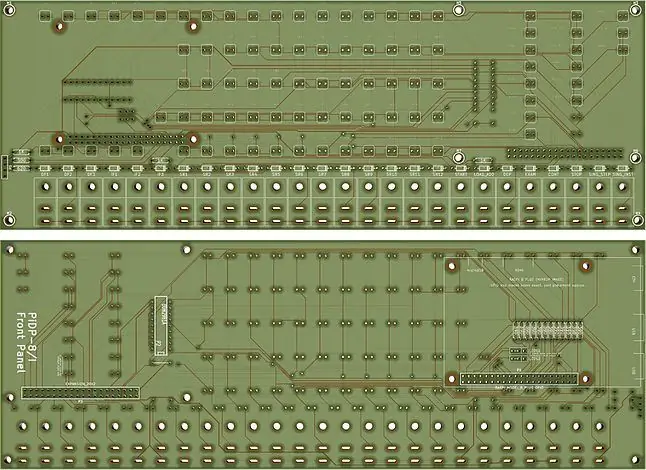
Die PDP-8/I was na bewering die beste Blinkenlights van alle minirekenaars. Die voorpaneel het nie net 'n geheue -adres en die inhoud daarvan getoon nie, maar nog baie meer. Soos watter van sy 8 CPU -instruksies uitgevoer word. Die voorpaneel laat u natuurlik ook toe om programme in te gaan en te ondersoek. Maar meer gereeld gebruik u dit om deur 'n program te stap of 'n nuwe een te laai.
Die PiDP -printplaat is 'n getroue skaal 2: 3 -replika van die oorspronklike. Dit beteken dat dit 89 LED's en 26 skakelaars het om mee te werk. Die Raspberry Pi is aan die agterkant van die PiDP -bord ingeprop, en dit is dit: u het deesdae nie veel nodig om 'n rekenaar te maak nie.
Kry die kaart: die Kicad -ontwerpprojek kan hier afgelaai word. Stuur hierdie Gerber -lêers na iemand soos Seeedstudio of OSHPark om u eie te vervaardig. Of u kan my kontak as u een van my wil koop vir $ 15 (nie-winsgewende stokperdjie BTW).
Let op - hierdie instruksie beskryf hoe u 'u eie' PDP -8 'rol'. Dit is nie 'n bougids vir die PiDP-8-replika-kit nie, met sy eie replika-skakelaars, akriel voorpaneel en omhulsel.
Stap 3: soldeer die 89 LED's


Die eerste ding is om die LED's te monteer. Polariteit maak saak. Die lang bene moet aan die linkerkant wees, die naaste aan die Raspberry Pi. Om geen twyfel te laat nie: die kort bene moet na die einde van die printplaat kyk, met die PiDP -logo op.
Die video toon 'n doeltreffende soldeertegniek: met een hand, soldeerbout wat reeds met 'n klont soldeer natgemaak is, maak een pen van elke led vas, terwyl u die PCB met u ander hand vashou, met 'n vinger hard teen die LED druk. Dit is nie 'n algemeen goeie soldeertegniek nie, maar in hierdie geval sal dit help om die LED's in reguit rye te kry.
Aan die einde, kyk of die LED's almal reguit sit (indien nie, verhit die pen en sit weer), met die korrekte polariteit, en soldeer dan hul tweede penne.
Stap 4: Voeg weerstande en diodes by
Gaan voort deur die 26 diodes bo die skakelaars aan die voorkant van die printplaat aan te pas. Gaan dan voort met die drie 1K -weerstande naby die ry diodes, ook op die voorkant van die paneel, dan die blok van twaalf 390 ohm -weerstande, aan die agterkant van die paneel.
Vir diodes maak polariteit saak: kyk of die swart strook op die diode ooreenstem met die streep op sy PCB -voetafdruk.
Stap 5: Pas IC -aansluiting en Raspberry Pi -aansluiting aan
Soldeer die 2981 IC aan die agterkant van die bord (kyk!) En maak seker dat dit met pen 1 na onder na die skakelaars aan die ander kant van die bord sit. Laastens, soldeer in die 40-pins kop wat met die Pi verbind sal word. Moet dit nie in die voetspoor van die uitbreidingsaansluiting soldeer nie, 'n fout wat maklik gemaak kan word. Soldeer eers 1 of 2 penne en kyk of die aansluiting presies loodreg op die printplaat sit. Korrigeer indien nodig, en soldeer al die penne.
Dinge om te ignoreer: Die X- en X*2 ohm -weerstande wat op die printplaat gemerk is, moet weggelaat word (dit is in elk geval nie by die kit ingesluit nie) tensy u die seriële poort inskakel (sien laaste afdeling op hierdie bladsy). Die springblokke J_COL1 en 2 kan ook onaangeraak gelaat word. Laastens is daar twee soldeerpunte naby die 2981 IC. Ignoreer hulle ook.
Stap 6: Voeg skakelaars by

Die printplaat kan byna elke klein skakelaar aanneem, die enigste belangrike ding is dat die breedte minder as 10 mm is. Die oorspronklike het kortstondige skakelaars op posisie 20-24 gehad. Maar u kan ook skakelaars daarvoor gebruik; die sagteware sal hul sein in elk geval omskakel in 'n kortstondige signaal.
Slegs twee penne word op die bord gesoldeer (vir aan/uit -seine). As u skakelaars 'n derde pen het, laat dit dan onder die rand van die printplaat hang. Afhangende van die skakelaar wat u gebruik, moet u die penne ongeveer 0,5 mm buig om te pas. Die soldeergate is groot genoeg om byna enige tipe soldeerslag te neem.
Die foto toon 'n paar voorstelle vir moontlike skakelaars. Soek MTS-102, of (veral mooi) RLS-102-C1 en RLS-112-C1. Basies sal alles wat 'n kort tussen die twee soldeergate op die printplaat maak, egter werk.
Stap 7: Inpak

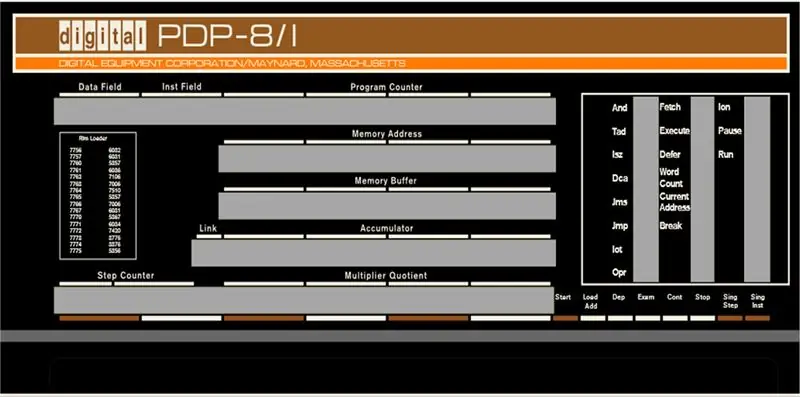
U kan die voorpaneel op 'n houtvoetpaneel monteer met behulp van standaard rakhakies. Hulle skroefgate moet in lyn wees met die monteergate op die printplaat, aangesien die spasiëring 'n skynbare norm volg … Deur die bord op hierdie manier te monteer, moet 'n baie robuuste wisselwerking moontlik wees.
'N Doeltreffende manier om 'n behoorlike voorblad vir die Blinkenlights te skep, is om hierdie prent uit te druk. Of as 'n sticker om op 'n akrielblad te plak, of bloot op papier. In hierdie geval kan u dit lamineer of agter 'n akrielpaneel plaas.
Dit is omtrent dit! Die totale koste behoort ongeveer $ 15 vir die PCB te wees, plus die koste van 'n sak LED's, ens. En 26 klein skakelaars. Besoek die PiDP -webwerf vir meer inligting oor hoe u u rekenaarrekenaar kan gebruik - en hoe u dit kan ontfout as dinge eers nie werk nie:)
Aanbeveel:
Werk tuis tuisopnemer met 'n framboos Pi: 7 stappe

Werk van die huis af tydopnemer met 'n framboos -Pi: Die afgelope jaar het ek die geleentheid gehad om tuis te werk. Waarvoor ek die ure wat ek werk, moes dophou. Aan die begin deur 'n Excel-sigblad te gebruik en die 'klok-in'- en' uitklok'-tye handmatig in te voer, het ek dit vinnig gevind:
CCTV -voerbeheer - Framboos Pi: 3 stappe

CCTV Feed Controller - Raspberry Pi: Hallo almal, welkom by nog 'n Instructable by Scientify Inc.! Hierdie projek optimaliseer wat 'n CCTV -kamera opneem deur gebruik te maak van ingeboude bewegingswaarneming met behulp van die gemiddelde gemiddelde kwadraat (RMS) verskil tussen twee opeenvolgende beelde. Dit help om CCTV -voer te maak
Hoe om Windows 10 op 'n Framboos Pi te laat werk: 3 stappe

Hoe om Windows 10 op 'n Framboos Pi te laat werk: om Windows 10 op 'n framboospi te laat werk, kan 'n bietjie frustrerend wees, maar hierdie gids sal al u Raspberry Pi -verwante probleme oplos
Uitskakelknoppie vir Framboos Pi: 3 stappe

Uitskakelknoppie vir Raspberry Pi: Die Raspberry Pi is 'n baie nuttige rekenaarplatform waarmee u verskillende IoT/robotika/smart-home/… projek-toepassings kan skep. Die enigste ding wat dit nie het nie, in vergelyking met 'n gewone rekenaar, is 'n afskakelknoppie. So, hoe kan ons
PiDP-11: Replika van die 1970's PDP-11/70: 4 stappe

PiDP-11: Replika van die 1970's PDP-11/70: Die PDP-11 was waarskynlik die mees invloedryke rekenaar ooit. Dit het gedefinieer waarna ons normaal dink, dit was die eerste masjien waarvoor u Unix kon kry, en Windows kan sy wortels na die ander grootkaartjie-bedryfstelsel van die PDP-11, RSX-11, spoor
